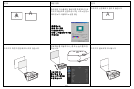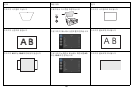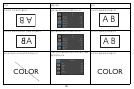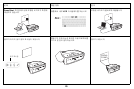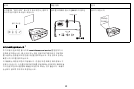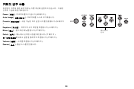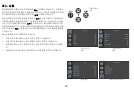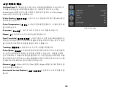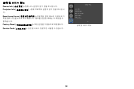25
컴퓨터 이미지 최적화
컴퓨터를 올바르게 연결하고 컴퓨터의 이미지가 화면에 표시되면 온스크린
메뉴를 사용하여 이미지를 최적화할 수 있습니다 . 메뉴 사용에 대한 일반 정
보는 27 페이지 내용을 참조하십시오 .
•
기본
이미지
메뉴에서
키스톤
,
대비
또는
밝기를
조정하십시오
(28
페이지
).
• 화면비를 변경하십시오 . 입력 소스에 가장 적합한 옵션을 선택하십시오
(
28 페이지 ).
• 고급 이미지 메뉴에서 색 온도를 조정하십시오 (28 페이지 ).
• 고급 이미지 메뉴에서 위상 , 트래킹 , 수평 또는 수직 위치를 조정하십시
오 (29 페이지 ).
• 특정 소스에 대해 이미지를 최적화한 후에는 미리 설정을 사용하여 설정
을 저장할 수 있습니다 . 이렇게 하면 나중에 저장된 설정을 빨리 재호출
할 수
있습니다 (28 페이지 ).
프리젠테이션 기능
보다 편리한 프리젠테이션을 위해 여러 가지 기능이 제공됩니다 . 다음은 이
기능에 대한 개요입니다 . 각 기능의 세부 정보는 메뉴 섹션에 설명되어 있습
니다 .
• 사용자 지정 키를 사용하여 단추에 다양한 기능을 할당할 수 있습니다 .
기본 효과는 프로젝터와 현재 소스에 대한 정보를 표시하는 소스 정보입
니다 . 자세
한 내용은 30 페이지 내용을 참조하십시오 .
• 시작 화면 옵션을 사용하여 기본 시작 화면을 빈 화면 또는 기본 화면으
로 변경할 수 있습니다
(31 페이지 ).
• 지정된 시간 ( 분 ) 동안 작업이 없거나 빈 화면이 표시된 경우 프로젝터
를 자동으로 종료할 수 있는 두 가지 옵션 , 자동 끄기 및 화면 보호 시간
이 제공됩니다 . 이 옵션을 통해 램프 수명을 절약할 수 있습니다
(30 페이지 ).